Osjećate se izgubljeno? Ne krivim vas, pogotovo ako je sveznajuća glasovna navigacija vaše aplikacije za karte utihnula. Čini se da se to stalno događa s Apple kartama, Google kartama i Wazeom.
Mnogi od nas ovisi o glasovnoj navigaciji da bismo se snašli. Bilo da nikad nismo naučili put do kuće prijatelja ili se prvi put vozimo negdje novo. To je koristan alat koji vam omogućuje da držite pogled na cesti.
Slijedite savjete u ovom vodiču kako biste popravili glasovnu navigaciju na svom iPhoneu za bilo koju aplikaciju karata koju želite koristiti.
Sadržaj
-
Brzi savjeti
- Povezano:
- 1. Ažurirajte svoj iPhone na najnoviju verziju iOS-a
- 2. Ažurirajte aplikaciju svoje karte u App Storeu
- 3. Zatvorite sve aplikacije i ponovo pokrenite svoj iPhone
- 4. Isključite Bluetooth i koristite zvučnike za iPhone
- 5. Pojačajte glasnoću na svom iPhoneu
- 6. Provjerite je li glasovna navigacija uključena
- 7. Dopustite obavijesti dok je zaslon vašeg iPhonea isključen
- 8. Promijenite navigaciju na drugačiji glas
- 9. Uklonite aplikaciju Karte, a zatim je ponovo instalirajte
-
Preuzmite izvanmrežne karte kako vas ne bi uhvatili
- Vezane objave:
Brzi savjeti 
Slijedite ove brze savjete kako bi vaša glasovna navigacija ponovno radila u aplikacijama za karte
- Nekoliko puta isključite i uključite Bluetooth
- Ažurirajte svoj iOS i sve svoje karte na najnoviju verziju
- Zatvorite i ponovo pokrenite aplikaciju za poštu
- Promijenite glas za navigaciju
- Uključite obavijesti za aplikacije karte, uključujući i na zaključanom zaslonu
Povezano:
- Kako podijeliti lokaciju i ETA s Google karata na vašem iPhoneu
- Uzrokuju li Google karte da se baterija vašeg iPhonea prebrzo prazni?
- Kako koristiti nove značajke u Apple kartama na iOS-u 13
- Spremite svoje favorite u Apple Maps za brzi pristup
1. Ažurirajte svoj iPhone na najnoviju verziju iOS-a
Uobičajeno je da greške u iOS-u uzrokuju probleme kao što je glasovna navigacija koja ne radi u vašoj aplikaciji za karte. Kada se to dogodi, Apple se obično trudi objaviti ažuriranje zakrpe u sljedećih tjedan dana.
Provjerite radi li vaš iPhone najnovija verzija iOS-a kako biste bili sigurni da ne patite od bugova koje je Apple već ispravio.
Kako ažurirati svoj iPhone:
- Povežite svoj uređaj na ispravnu internetsku vezu.
- Ići Postavke > Općenito > Ažuriranje softvera.
- Preuzmite i instalirajte sva dostupna ažuriranja.

Ako ste beta tester, vratite se na najnoviju javnu verziju iOS-a. Beta softver je nedovršen i obično je pun bugova. Slijedite ovo vodič za povratak s beta softvera na javni softver.
2. Ažurirajte aplikaciju svoje karte u App Storeu
Čak i ako iOS nema bugova, može postojati problem s određenom aplikacijom za karte koju koristite. Kada se to dogodi, na pojedinačnim programerima je da zakrpe probleme s novim ažuriranjima aplikacija.
Provjerite jeste li upotrebljavali najnoviju verziju Apple Maps, Google Maps ili Waze kako biste bili sigurni da vaši problemi s glasovnom navigacijom nisu već riješeni.
Kako ažurirati Apple Maps, Google Maps ili Waze:
- Povežite svoj uređaj na ispravnu internetsku vezu.
- Otvorite App Store na svom iPhoneu.
- Dodirnite svoju profilnu sliku u gornjem desnom kutu aplikacije.
- Ispod Dostupna ažuriranja, dodirnite Ažuriraj sve.
- Pričekajte da Apple Maps, Google Maps ili Waze završe instaliranje svih dostupnih ažuriranja.
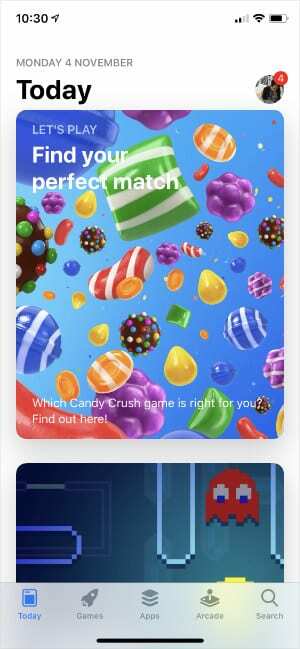
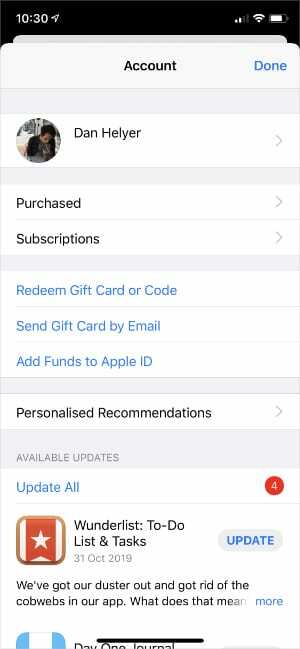
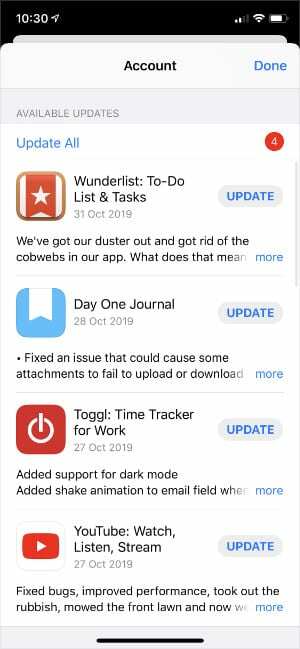
3. Zatvorite sve aplikacije i ponovo pokrenite svoj iPhone
Možda postoji problem s aplikacijom karte na vašem uređaju. To se događa s vremena na vrijeme dok se aplikacije zaustavljaju ili kvare u pozadini. Obično to možete popraviti zatvaranjem svake aplikacije i ponovnim pokretanjem iPhonea.
Kako zatvoriti aplikacije na vašem iPhoneu:
- Klizite prema gore do sredine zaslona ili dvaput kliknite gumb Početna za pregled svih otvorenih aplikacija.
- Gurnite svaku aplikaciju s vrha zaslona da biste je zatvorili.
- Dodirnite prazan prostor za povratak na početni zaslon.

Isključite svoj iPhone tako da držite bočnu tipku s bilo kojom tipkom za glasnoću, a zatim povucite za isključivanje. Pričekajte najmanje 30 sekundi prije nego što ponovno držite bočni gumb kako biste ponovno pokrenuli uređaj.
4. Isključite Bluetooth i koristite zvučnike za iPhone
Mnogi od nas koriste Bluetooth u automobilu za reprodukciju glazbe preko stereo. Ali Bluetooth je dodatna komplikacija koju ne želite ako se borite da glasovna navigacija radi u vašoj aplikaciji za karte.
Otvorite Control Center na svom iPhoneu i privremeno isključite Bluetooth. Također biste trebali onemogućiti Bluetooth za glasovne navigacijske naredbe u Google kartama i Wazeu.
Kako isključiti Bluetooth za Google karte:
- U Google kartama otvorite izbornik u gornjem lijevom kutu.
- Ići Postavke > Navigacija.
- Isključite opciju za Reproduciraj glas preko Bluetooth-a.
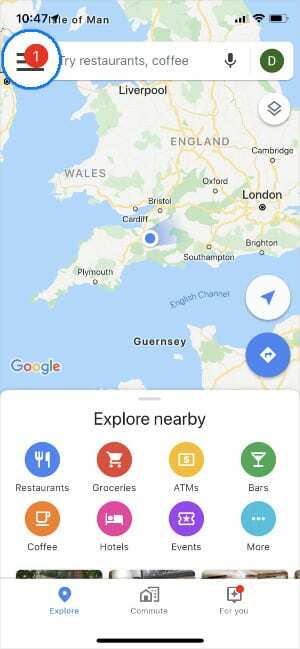
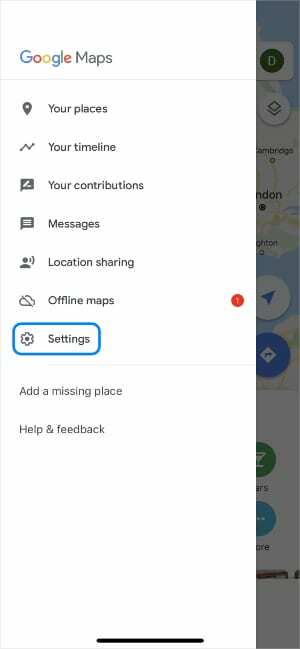
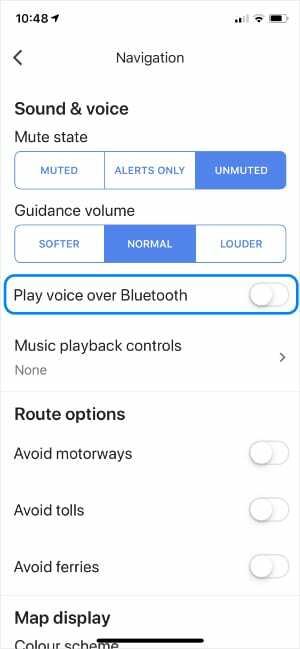
Kako isključiti Bluetooth za Waze:
- Otvorite Waze i dodirnite traži ikona za otvaranje izbornika.
- Dodirnite Postavke gumb u gornjem lijevom kutu.
- Ići Glas i zvuk > Reproduciraj zvuk putem.
- Odaberite da Reproduciraj na zvučniku telefona.
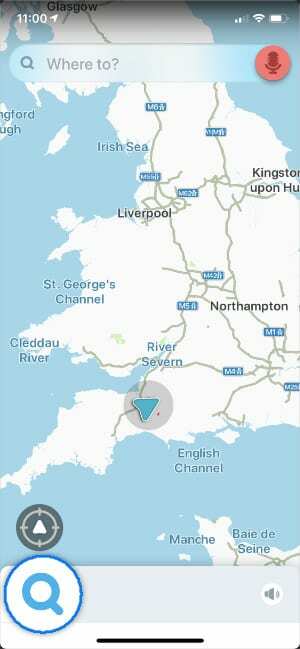
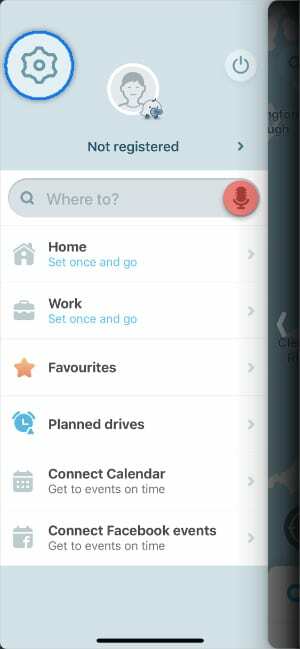
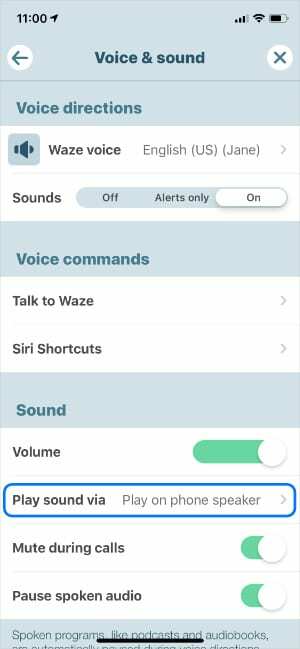
Ako ovo uspije, možda postoji problem s Bluetooth ili CarPlay u vašem automobilu. Za dodatnu pomoć obratite se proizvođaču.
5. Pojačajte glasnoću na svom iPhoneu
Provjerite da vaš iPhone nije u tihom načinu rada, koji može automatski isključiti glasovnu navigaciju. Pritisnite prekidač iznad tipki za glasnoću tako da ne vidite narančastu boju. Na vašem iPhoneu bi se trebalo pojaviti upozorenje koje kaže da je tihi način rada isključen.
Zatim idite na Postavke > Zvukovi i osjetila. Uključite opciju za Promjena pomoću gumba i upotrijebite klizač ili tipke da pojačate glasnoću do kraja.
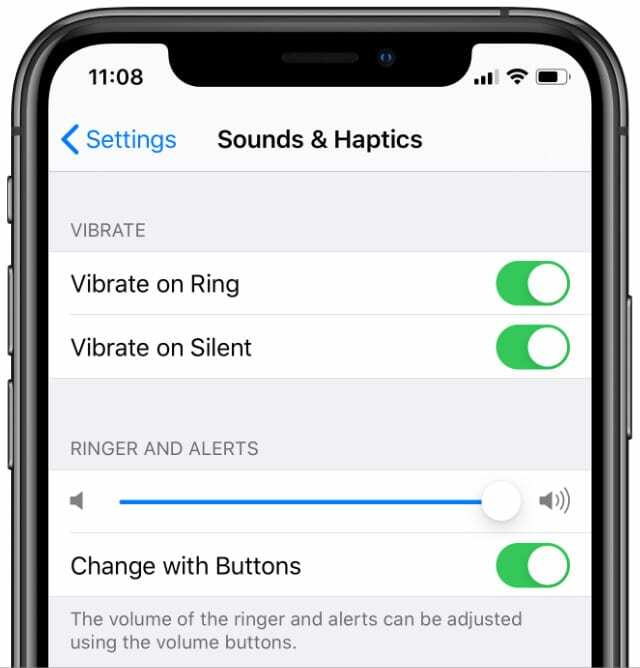
Konačno, slušajte glasovne navigacije u aplikaciji karte i pojačajte glasnoću dok glas govori.
6. Provjerite je li glasovna navigacija uključena
Neki ljudi radije slijede upute bez glasovne navigacije sa svog iPhonea. Kako bi to omogućili, programeri aplikacija obično uključuju opciju da je isključe. Provjerite da ovu opciju ne koristite greškom u postavkama aplikacije.
Kako uključiti glasovnu navigaciju u Apple kartama:
- Ići Postavke > Karte > Vožnja i navigacija.
- Ispod Navigacija Glasnoća glasa, Odaberi Normalan ili Glasnoća.
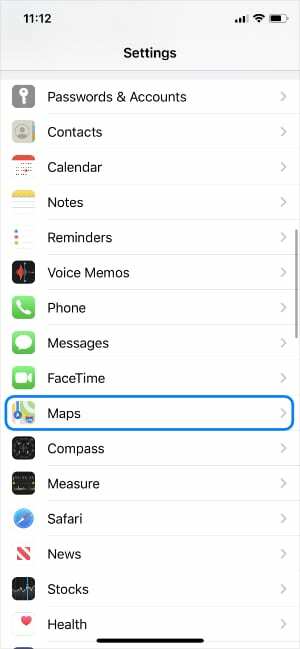
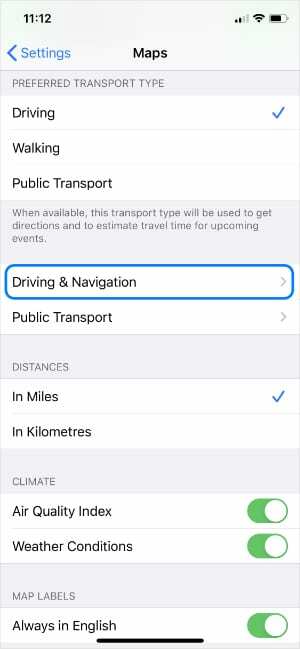
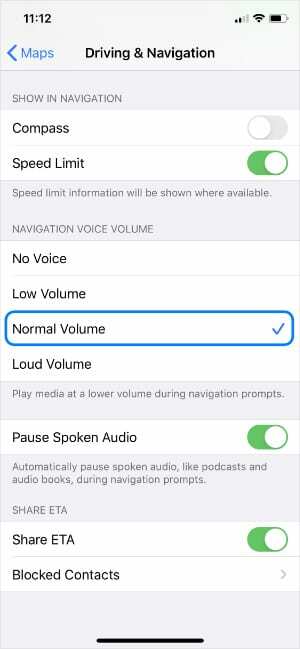
Kako uključiti glasovnu navigaciju na Google kartama:
- U Google kartama otvorite izbornik u gornjem lijevom kutu.
- Ići Postavke > Navigacija.
- Ispod Isključi zvukdržava, Odaberi Uključen zvuk.
- Ispod Volumen navođenja, Odaberi Normalan ili Glasnije.
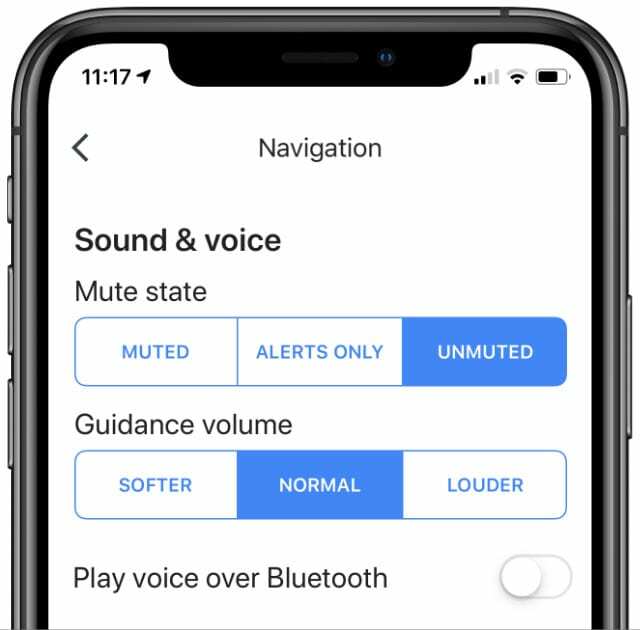
Kako uključiti glasovnu navigaciju u Wazeu:
- Otvorite Waze i dodirnite traži ikona za otvaranje izbornika.
- Ići Postavke > Glas i zvuk.
- Ispod Glasovne upute, postavljeno Zvuci do Na.
- Ispod Zvuk, pomaknite Volumen sve do gore.
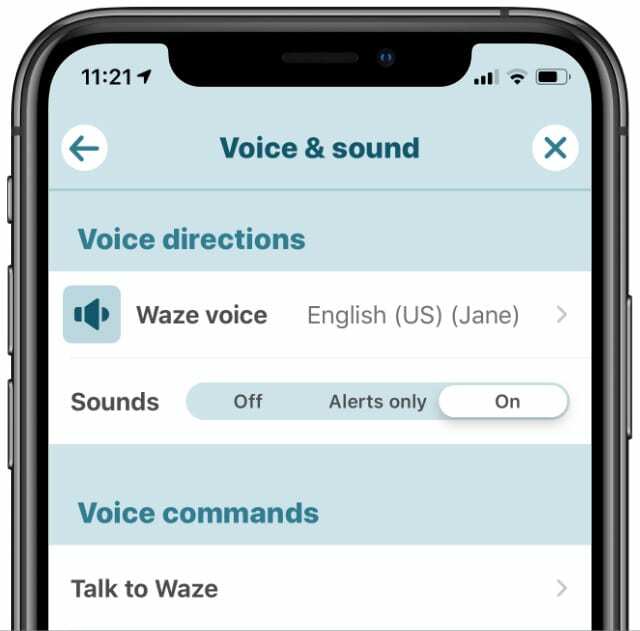
7. Dopustite obavijesti dok je zaslon vašeg iPhonea isključen
Koliko god kontraproduktivno zvučalo, trebali biste staviti svoj iPhone zaslon u stanje mirovanja dok slijedite upute. To sprječava vaš uređaj da isprazni previše baterije, ali ako ne radi ispravno, može vas spriječiti i da čujete glasovne navigacije.
Promijenite postavke obavijesti za svoju aplikaciju kako biste osigurali da se to neće dogoditi.
Kako dopustiti obavijesti u Apple kartama:
- Ići Postavke > Obavijesti > Karte.
- Uključite opciju za Dopusti obavijesti.
- Omogući upozorenja za Zaključani zaslon, Centar za obavijesti, i banneri.
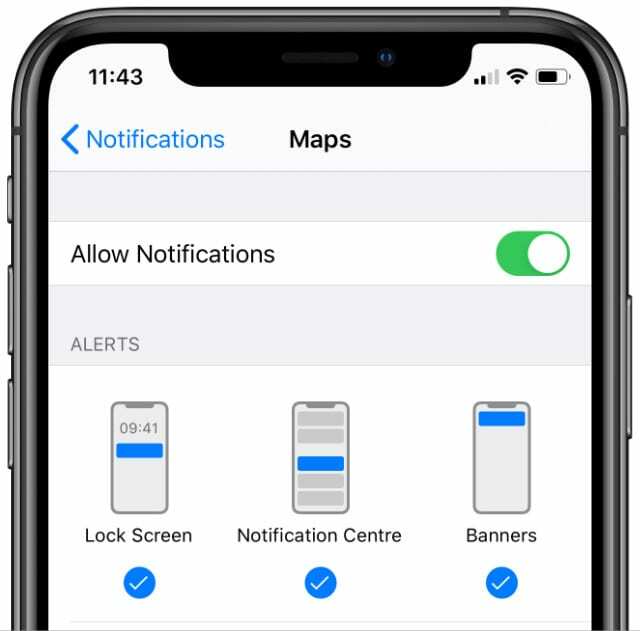
Kako dopustiti obavijesti u Google kartama:
- U Google kartama otvorite izbornik u gornjem lijevom kutu.
- Ići Postavke > Obavijesti.
- Upaliti Upute za navigaciju u pozadini.
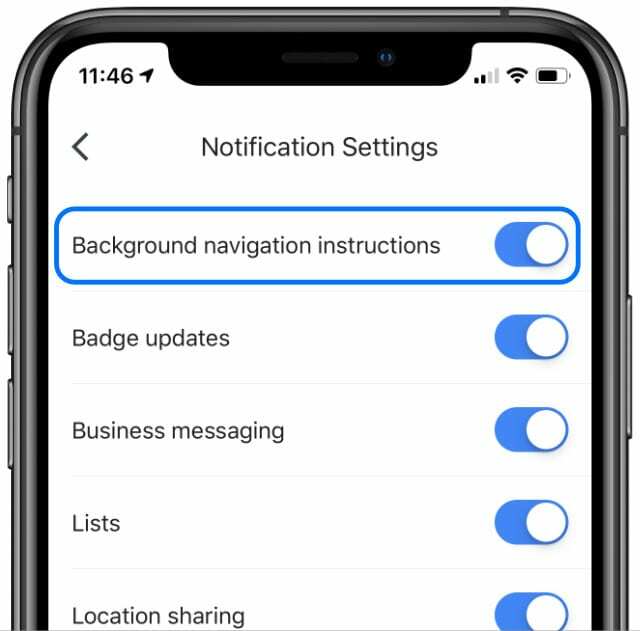
Kako dopustiti obavijesti u Wazeu:
- Otvorite Waze i dodirnite traži ikona za otvaranje izbornika.
- Ići Postavke > Obavijesti.
- Uključite opciju za Primite sve push obavijesti.
- Pomaknite se do dna i dodirnite Uštedjeti.
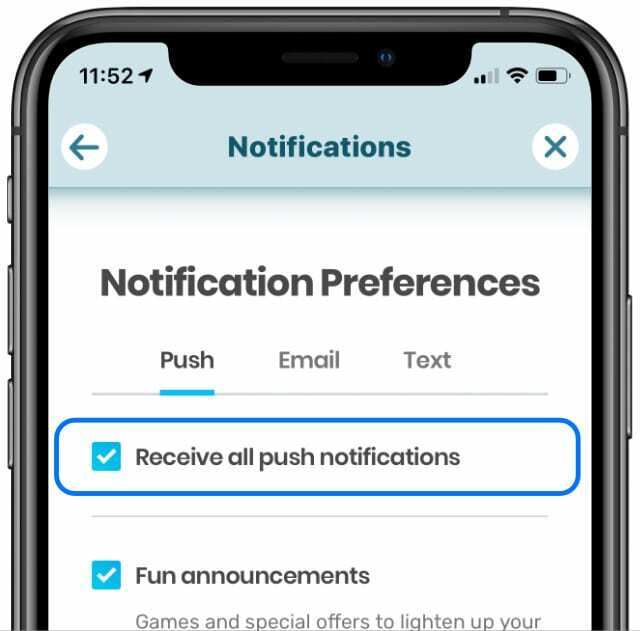
8. Promijenite navigaciju na drugačiji glas
Moguće je da vaša aplikacija za karte ne može reproducirati glasovne navigacije jer postoji problem sa zvučnim datotekama. To možete zaobići tako da promijenite glas u Apple Maps ili Waze. Nažalost, ne možete promijeniti glas u Google kartama.
Kako promijeniti glas u Apple Maps:
- Ići Postavke > Siri i pretraživanje.
- Dodirnite Siri glas i promijeniti u drugačije Spol ili Naglasak.
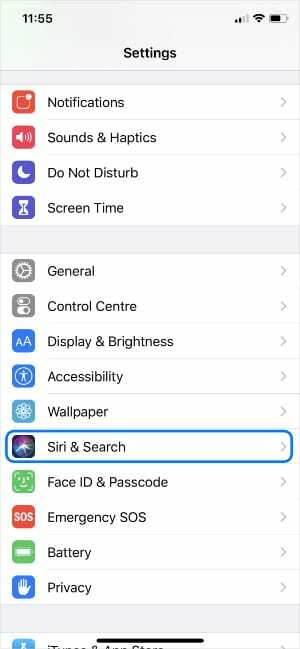
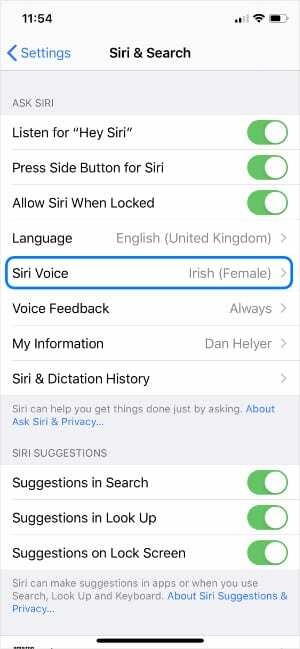
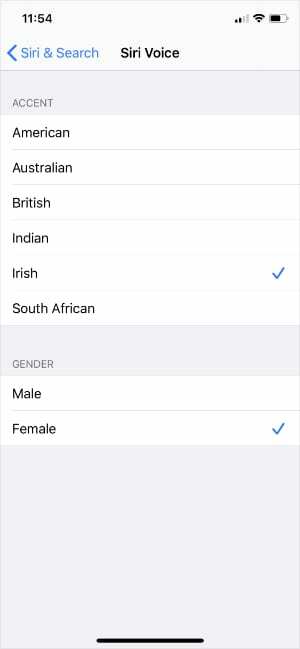
Kako promijeniti glas u Wazeu:
- Otvorite Waze i dodirnite traži ikona za otvaranje izbornika.
- Ići Postavke > Glas i zvuk.
- Dodirnite Waze glas i odaberite novi glas.

9. Uklonite aplikaciju Karte, a zatim je ponovo instalirajte
Ako glasovna navigacija i dalje ne radi, izbrišite aplikaciju karte sa svog iPhonea i ponovno je instalirajte iz App Storea. Čista instalacija Apple Maps, Google Maps ili Waze vjerojatno će riješiti vaše probleme s glasovnom navigacijom.
Kako izbrisati i instalirati aplikacije na iPhone uređaju:
- Na početnom zaslonu dodirnite i držite ili prisilno pritisnite ikonu aplikacije za Apple Maps, Google Maps ili Waze.
- U izborniku brzih radnji koji se pojavi dodirnite Izbriši aplikaciju.
- Potvrdite da želite Izbrisati zatim aplikaciju slijedite gornje upute da ponovno pokrenete svoj iPhone.
- Kada se vaš iPhone ponovno pokrene, otvorite App Store i ponovno preuzmite Apple Maps, Google Maps ili Waze pomoću trake za pretraživanje.
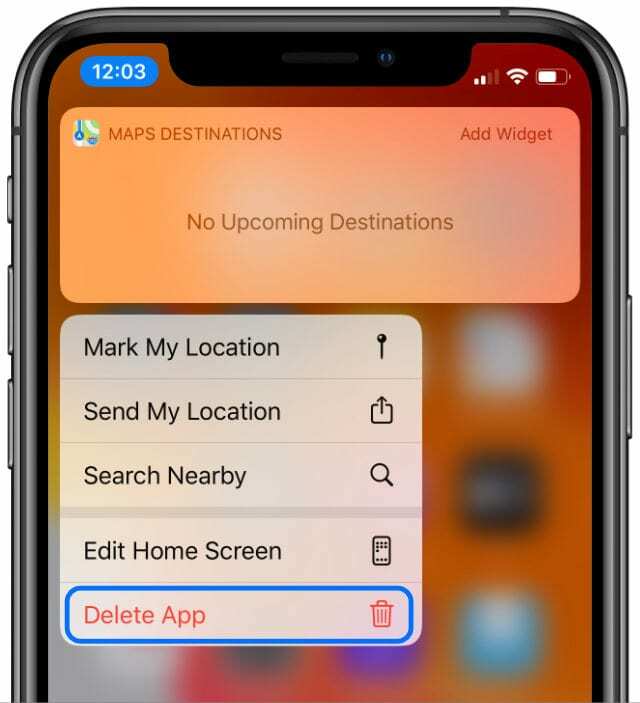
Preuzmite izvanmrežne karte kako vas ne bi uhvatili
Do sada bi glasovna navigacija trebala raditi na vašem iPhoneu, bilo da je koristite u Apple kartama, Google kartama ili Wazeu. Ako jeste, javite nam u komentarima kako ste to uspjeli popraviti.
Inače, postoji mogućnost da loša internetska veza ometa vaše upute na kartama. Saznati kako preuzeti izvanmrežne karte i rute na svoj iPhone s Google karata da vidim hoće li to pomoći.

Dan piše vodiče i vodiče za rješavanje problema kako bi pomogao ljudima da maksimalno iskoriste svoju tehnologiju. Prije nego što je postao pisac, diplomirao je tehnologiju zvuka, nadzirao popravke u Apple Storeu, pa čak i predavao engleski u Kini.